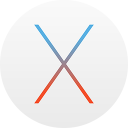

网易mumu模拟器Mac版V1.9.57苹果电脑版中文 / 429.6M

iCloud Bypass(绕过激活锁)最新苹果电脑版中文 / 12.8M

mac os x 10.11镜像v10.11稳定版中文 / 4.83G

MacOS Catalina正式版v10.15.2 官方版中文 / 4.90G

Rar解压利器mac版v1.4 官方免费版中文 / 10.2M

苹果操作系统MACOSX 10.9.4 Mavericks完全免中文 / 4.86G

VMware Fusion 11 Pro for MacV11.0.3带注册中文 / 386.0M

Apowersoft Mac录屏王v1.2.0 官方免费版中文 / 12.2M
在最近的WWDC 15上苹果发布了旗下笔记本的最新系统MAC OS X 10.11版,这次的升级从用户使用层面来说,它调整了很多细节,特别是对于窗口的操作颇费心思,让拥有大屏幕和高分屏的Mac设备找到了用武之地。对于国内用户来说也做出了功能上的倾斜,有些功能甚至是抢在其他国家和地区之前优先享受。
新的苹方字体 干净利落

在OS X 10.11 EI Capitan当中,简体版和繁体版都使用了全新的“苹方”字体,眼尖的果粉肯定一眼就能看出区别,不仅更加干净利落,清晰利于阅读,而且不同层级划分得很清楚,甚至不需要改变字号,仅凭层级就能区分出文字段落的区隔。
不过对于我这样并不是十分细心的人来说,还真不是一下子就注意到了这点变化。也正是因为这点,所以我在上手新系统的时候反倒没有任何的不适应感。但总之你并不会想念以前的字体,因为我的感受是:变化没怎么看出来,但确实更加清晰了,符合Mac系统的一贯style。
新的输入法 体验出色

苹果这次下大决心启用了新的中文拼音输入法,这是每一个升级新系统的人马上就能感受到的变化,而像我这样的重度文字使用者尤其体验了这方面的变化。
可以说这次新输入法的竞争对手就是搜狗,很多方面的确做得不错,例如备选字加到了9个,具有双拼、简拼、模糊拼音、词频调整、用户字典,甚至是互联网在线升级等功能,甚至很多网络流行语、新的文化流行词汇也都加入了进来,据说每1-2周就会更新一次,老实说这些都是中文输入法的基本功,做到这些不褒不贬。
那么实际用起来感受如何呢?我这篇文章就是用内置的拼音输入法敲的,所以说普通的文章还是完全能够应付的,至少你不要一上来就安装输入法了,反正像我这篇文章敲完之后,我没有太大的不适应,我想对于绝大多数都没有我那么依赖文字的用户,可能就更没有问题了,而且输入法这东西,绝对是越用越顺手的。

不过我也发现这个新输入法有个问题,就是挑选备选字的按键不方便,以搜狗为例,如果第一页没有想要的字词,那么你可以用< >、[ ]、- +等任意一组按键来翻页选择,但是OS X 10.11 EI Capitan的新输入法却不行,你唯一能做的就是用 “ ] ” 这个按键下拉备选字菜单,然后通过这个按键一行一行的挪动,效率低下,翻页久了很没有耐心,希望正式版时能有所改进。
公交导航 中国大陆首发
我不知道有多少人会用苹果地图,反正自从AppleWatch发布后我就重拾了起来,因为它能够通过震动提示你路线和目的地,感觉很微妙;此外,苹果地图也是唯一一个可以在全球使用的地图,当然我说的是对于中国用户而言,可能你喜欢用百度和高德,但出国之后还是要换谷歌(微博)地图,但它在国内又偏偏被“墙”,这么算来也只有苹果地图能过“全球通”了。
当然苹果地图一直没有公交规划这事挺讨厌,外出自助游的话基本都是依赖公交,没这功能难道去哪都靠走吗?这6月8日的发布会上,我没想到第一批支援的国家能有中国,而且还覆盖了300多个城市,地图数据依然来源于高德。
不过目前中国绝大多数公交还不能提供准确的时刻表,所以你无法通过地图知晓下一班车的时间,甚至发车间距也不知道,这一点是和欧美国家的差距,尽管如此,苹果地图也提供了出发时间的选择和规划,如果今后数据采集能过支持时刻表,那么你的公交出行规划将更加精准。
不管怎样这次苹果地图算是补上了大窟窿,你可以把规划好的路线推送到iPhone上(iOS必须升级到9),然后再通过iPhone推送到Apple Watch,这样做出门之前你就能完成路线规划,这是其他对手很难做到的,因为没人比苹果的产业链覆盖得更丰富且软硬件高度结合。
说得好像有点远了,但这次升级至少让苹果地图能够重新回到人们的视野,而不再是鸡肋的角色。
浏览器 细节提升很帅

每一代系统的升级都会涉及到Safari浏览器,虽然这一代改进不大,但还是很有趣的,我觉得浏览器就像输入法那样是一个使用习惯的问题,所以本次浏览器的两个细节改进也许你不会马上意识到它的存在,但是属于越用越顺手那种。
通常你点击一个网页都会跳转到新的页面打开,也就是新开一个页面,并且保留上一级页面,这样当你关闭的时候原来的网页还在,最典型的就是国内各大门户网站基本都是这种架构。但如果碰到不是这样结构的,你会找不到原来的页面,甚至关闭之后才发现原来的页面都没了,这就有点烦恼了,而safari本次的细节改进之一就是针对这个现象。
只要双手点击safari的标签页就可以固定这个页面,然后无论你点击什么链接它都会保持不变,这样你就不会走打开的页面中迷失了。这的确是个小得不能再小的细节变化了,但我敢说如果你用惯了的话回到以前肯定不适应。

safari的另一个小改善就是网页静音。现在网页当中内嵌的视频和音乐越来越多,有时候这安静的环境突然打开这种页面还是挺吓人的,如果你在看私密页面就更是尴尬了,这一代系统的safari在地址栏提供了网页静音功能,还可以通过右击来选择静音的网页。不过我觉得这功能有点画蛇添足,因为多数人碰到突然出现的声音,第一反应都是去找键盘区的静音快捷键,这是用Mac笔记本这么多年来的自然反应。
备忘录 想加什么就加什么

要说OS X 10.11 EI Capitan当中进化程度最大的软件,绝对是备忘录,以前它几乎只能写字,现在则可以把图片和网址都拖拽进去,是的,自从OS X 10.11 EI Capitan支持分屏之后,这种小工具就焕发了活力,你可以把备忘录打开放在屏幕右侧,就像手边放了纸笔一样可以随时记录,然后在你上网的时候,看到什么感兴趣的就拖拽到备忘录当中,相比以往单调的功能简直强大了N倍。此外还可以通过浏览器当中的分享按钮,把看到的页面直接添加到备忘录当中去,这种无缝连接到操作也很顺畅。而苹果备忘录的优势就在于,它可以通过iCloud账号同步到你的iPhone和iPad,这样你就可以在移动设备上查看了。
其实OS X系统总是后知后觉,在最近几代很多独立的原生应用都得到了大幅升级,例如上一个版本中的iMessage,而这种小工具的升级效果往往是见仁见智的。在6月8日发布后结束之后,一些媒体人认为备忘录的这次升级会威胁到印象笔记或者有道云笔记这类第三方工具的存在,我倒觉得没那么简单,其实还是使用习惯的问题,这种小工具主要靠的是用户粘性,所以不是一朝一夕能改变的,而倒是认为苹果这种加强原生应用的做法,可以吸引很多初级用户,他们还没有形成粘性,如果系统自带的应用不错那么也就不用费劲再去找别的替代品了。更何况,目前第三方应用还没有那么快能支持分屏操作,所以备忘录就占有先天条件了。
不过我觉得备忘录要是能过加入分类的功能就好了,例如按照工作和生活分类,此外类似涂鸦或者圈阅批注这种功能,个人认为也很适合出现在备忘录这类软件当中,毕竟我们要考虑到它是跨平台支持iPhone这种移动设备的,而在iPhone上面输入的情况往往是怎么顺手怎么来。
Spotlight搜索 被忽视的帮手

我不知道有多少OS X的用户以往会用Spotlight这个功能,至少我是一直忽视它的存在的,也许是我把它想得太简单了,但至少在OS X 10.11 EI Capitan当中苹果又认真了一次,认真到我觉得如果再不重视它就对不起苹果的程序猿了。
除了普通的搜索之外,Spotlight还具备了一些工具化的功能,例如它可以进行单位和货币的转换,甚至还有简单的词典功能,并且加入了维基百科的一些内容,也就是说很多常用的东西你不用打开浏览器了,只要用Spotlight就好了,所以我强烈建议各位用户把Spotlight设置一个顺手的快捷键,这样当你遇到想要求助的需求,直接用快捷键调出Spotlight就好了。
多窗口操作 OS X最大变化
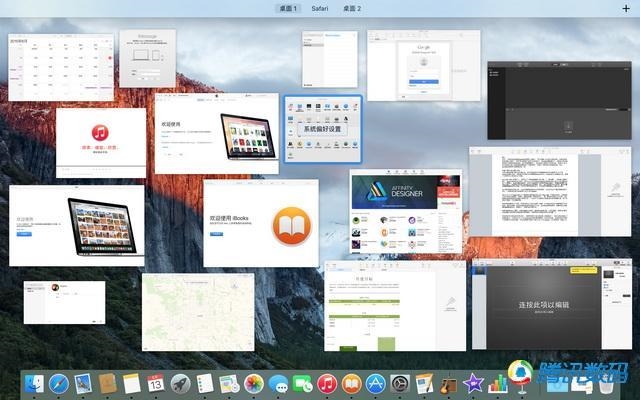
之所以要把多窗口操作放在最后说,是因为我觉得它已经重要到成为你升级OS X 10.11 EI Capitan的最大动力,特别是对于拥有15寸屏幕的Macbook Pro,简直就是为大屏幕设计的,用惯了以后完全无法抗拒这个功能。
在开启多个窗口多情况下,只要用三个手指在触摸板上往上推一下(或F3键),所有窗口就都平铺了,我试过同时开16个程序,OS X 10.11 EI Capitan也能漂亮地帮你把这么多后台应用都排列在一个屏幕上,我相信更多也能行,只是开得越多每个程序的平铺空间越小。平铺时想用哪个程序就点哪个,我觉得这才是多任务切换应该有的界面,这个三指上推的操作非常好用,配合苹果的触摸板简直是天衣无缝,以至于你都不想用鼠标了。
这个操作给我的印象之深,以至于我换回到我自己的旧系统时,由于没有这个功能而黯然神伤了好久,只能盼着早点升级到OS X 10.11 EI Capitan。

OS X 10.11 EI Capitan还有一个很帅的分屏功能也是让我一用就上瘾,不用就悲伤的。任何程序只要不是在全屏状态,长按左上角的绿色键,然后再往边上一拖,就能自动贴边并且分屏,这时候其他后台程序就自动“集合”到右边去了,点击某个之后就能实现50:50点左右屏幕分割,这个比例是可调到,不过幅度有限。
老实说我很喜欢这个功能,特别是在15寸这种大屏幕上很爽,以往Mac如果要分屏就得用户手动拖动,很没有效率,而且处女座也会觉得没贴边不完美,这次Mac做得很漂亮,如果分屏比例能够调整得幅度再大一些就好了,现在还是不够灵活。
虽然我很喜欢这个操作,但我觉得通过长按左上角的窗口绿键不是一个直觉操作,通常用户都会去拖动窗口的四周来实现这种分屏的操作,我觉得这方面Mac还可以再完善一下。
话说iOS 9当中iPad也支持分屏了,看来苹果终于做大屏设备上找到感觉了,也和小屏设备做出了足够的区分。不过OS X 10.11 EI Capitan的分屏功能需要第三方软件的支持,也就是说并不是每个应用都可以自动“适配”,所以即便是升级到了OS X 10.11 EI Capitan,也可能会有一些第三方应用要到推出新版升级到时候才能支持分屏,不过这个“适配”不会太复杂,就像现在有越来越多的应用都支持Mac下的全屏一样,我相信未来这是一种趋势。

在OS X 10.11 EI Capitan当中,窗口操作还有一个隐藏的玩法,就是当你三指上推(或F3键)的时候,其实可以布局新桌面,也可以把两个窗口直接拼在一起,而如果你将一个应用全屏了,其实它就已经是开启了一个单独的桌面。我觉得这是一种比较快捷的窗口布局方式,不过在默认状态下隐藏得有点深,属于那种找到不易,但用起来上瘾的小技巧。
这次OS X 10.11 EI Capitan在窗口操作上面花了非常多的心思,给我的感觉就是一句话,效率提高了,特别是对于大屏笔记本用户来说,以前我经常觉得办公的时候需要两个显示屏才够用,现在看来OS X 10.11 EI Capitan的分屏操作就能满足我的需要了。单单是这个功能,我就推荐所有Mac用户第一时间升级新版系统,没有什么比提高效率再重要的了。
总结
很多人认为OS X 10.11 EI Capitan并不是一次重大的升级,但我觉得你不能以系统名称或者图标壁纸、界面风格这样的细节来评判一款系统的升级是否重大,相反我认为能够带来使用体验改善并能真正可以被用户接受的升级,才算是系统的重大革新,从这个方面来说,我认为OS X 10.11 EI Capitan完全符合这一精神,并且可以在OS X的演变史上留下一定地位。
是不是有必要升级的话已经不用多说了,OS X 10.11 EI Capitan与iOS 9的演进是同步的,很多功能如果你想在电脑端和手机端同步体验,那么双方必须都要升级,所以用户自然会做出自己的评判。
整体来说,这次升级我认为苹果开始注意到关乎使用体验到一些细节地方的改善,并且进一步加强原生软件的功能,我认为这是能过提高用户粘性的一步举措。同时很多新功能优先体现在中文版本中,说明中国正在成为OS X的重要市场。
6.9凌晨苹果OS X 10.11开发者预览版已经开放下载,代号El Capitan。新系统对Safari浏览器以及系统运行性能进行了优化改进,公测版计划7月份放出,而正式版则要等到今年秋季。
ios 9也伴随着OS X 10.11的发布出现在大家的视线中,iOS9 能为第三方应用开发者提供搜索 API,供连接各项 Apple 服务数据。所有用户个人数据会被保存在设备本地,不会被 Apple 收集存储。
Update:7月9日,今天苹果向开发者发布了OS X 10.11 El Capitan第三个测试版,距离第二个测试版相隔两周,小编暂时没有找到下载地址,有需要的用户可以在开发者中心进行下载。
Update:7月10日,苹果向开发者发布了OS X 10.11 El Capitan公测版,具体更新的方法如下:前往Apple Beta版软件计划页面,申请成功后登陆你的Apple ID,备份数据,用你的iOS/Mac设备访问该页面,从而下载配置描述文件,然后就可以收到最新的更新了。
Update:7月22日,苹果今晨面向开发者推送了Mac OS X 10.11 El Capitan第四个测试版,距离上个版本发布仅相隔两周,开发者可以通过 Mac App Store 完成更新。
Update:7月28日,这次的开发者预览版Beta5并没有加入重要功能,据苹果称,该版本解决了之前开发者预览版中出现的严重Bug,并进一步改进了系统性能。据悉,在这次的开发者预览Beta5之后,苹果还将在几天内向普通用户推送Mac OS X 10.11 El Capitan公测版Beta3。
Upaate:8月4号,这次的版本号为15A244d,和之前的Beta5类似,开发者预览版Beta6并没有加入重要功能。据苹果称,该版本解决了之前开发者预览版中出现的严重Bug,并进一步改进了系统性能。

特别说明